Come modificare i vestiti trasparenti sulle foto

Modifica le tue foto con abiti trasparenti che le rendono adatte per la distribuzione alla nonna e al tuo capo. Usando il software di fotoritocco puoi modificare diverse aree dei vestiti per creare vestiti meno rivelatori. Ottieni le tue foto stampate in un formato elettronico eseguendo la scansione, il salvataggio e l'apertura con il tuo software di fotoritocco. Con una o due semplici modifiche l'abbigliamento verrà cambiato e nessuno potrà dire che è stato modificato tranne te.
Strumento sbavature
Passaggio 1
Apri il tuo software di fotoritocco. Scegli "File", quindi "Apri" dalla barra dei menu. Apri il file di foto che devi modificare.
Passaggio 2
Scegli lo strumento "Sfumino" dalla casella degli strumenti, che potrebbe essere l'icona di un dito puntato.
Passaggio 3
Scegli le opzioni su cui desideri impostare le sbavature, tra cui "Dimensione pennello" e "Forza". Imposta le dimensioni del pennello più piccole per una piccola sezione da sbavare. Imposta il numero di "Forza" più alto per creare un effetto sbavatura più profondo.
Passaggio 4

Usa il mouse e trascina lo strumento "Sbavature" sull'abbigliamento trasparente tenendo premuto il pulsante sinistro del mouse per sbavare ciò che è visibile.
Passaggio 5
Scegli "File", "Salva" per salvare le modifiche apportate alla foto.
Strumento sfocatura
Passaggio 1
Apri il tuo software di fotoritocco. Scegli "File", quindi "Apri" dalla barra dei menu. Apri il file di foto che devi modificare.
Passaggio 2
Scegli lo strumento "Sfocatura" dalla casella degli strumenti, che potrebbe essere un'icona a forma di goccia d'acqua.
Passaggio 3
Scegli le opzioni su cui desideri impostare la sfocatura includendo "Dimensione pennello" e "Forza". Imposta le dimensioni del pennello più piccole per sfocare una piccola sezione. Imposta il numero "Forza" più alto per creare un effetto sfocato più profondo.
Passaggio 4
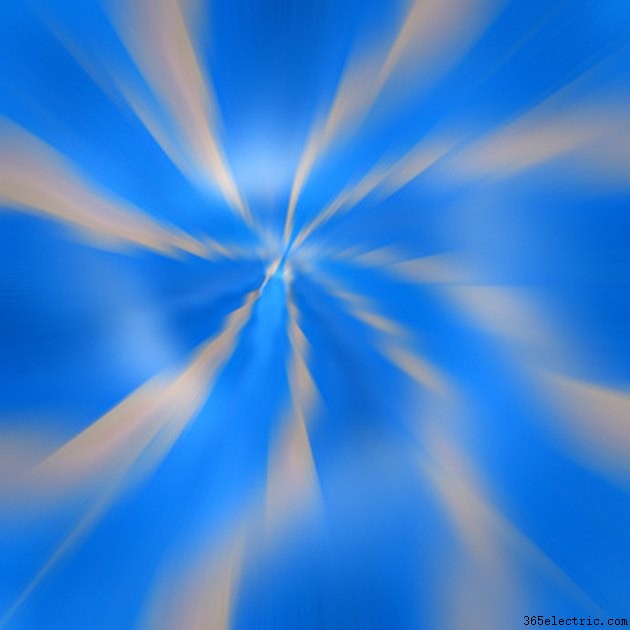
Usa il mouse e trascina lo strumento "Sfocatura" sull'abbigliamento trasparente tenendo premuto il pulsante sinistro del mouse per sfocare ciò che è visibile.
Passaggio 5
Scegli "File", quindi "Salva" per salvare le modifiche apportate alla foto.
Secchio di vernice
Passaggio 1
Apri il tuo software di fotoritocco. Scegli "File", quindi "Apri" dalla barra dei menu. Apri il file di foto che devi modificare.
Passaggio 2
Scegli lo strumento "Secchio di vernice" dalla casella degli strumenti, che potrebbe essere l'icona di un secchio di vernice.
Passaggio 3
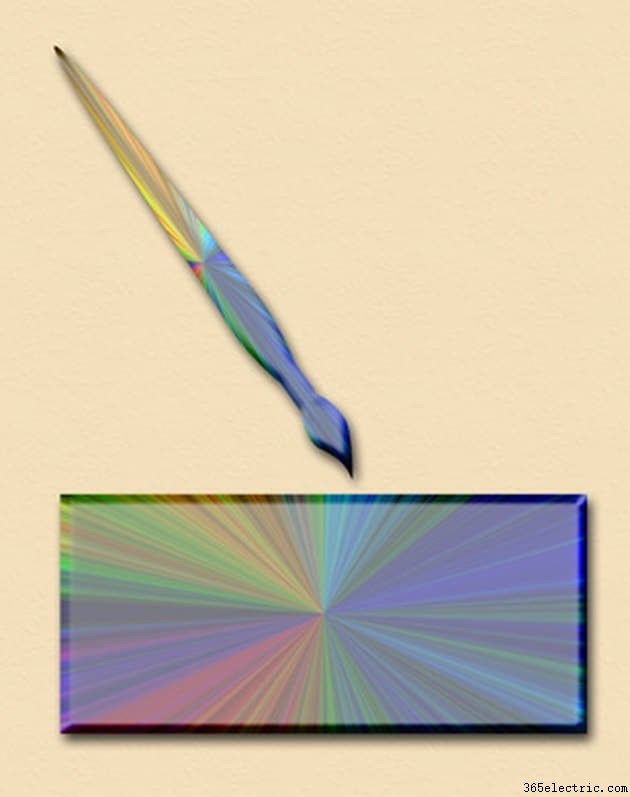
Fare clic sull'area dell'abbigliamento trasparente per riempirla con il colore di primo piano. Imposta l'opzione "Tolleranza" su un valore inferiore o superiore per modificare la parte della foto che desideri riempire con il colore.
Passaggio 4
Modifica l'opzione "Riempi" da "Primo piano" a "Motivo". Scegli un campione di modello per riempire l'abbigliamento trasparente. Cambia il colore di primo piano facendo clic sulla casella del colore "Primo piano" e scegliendo un nuovo colore dal selettore colori.
Passaggio 5
Scegli "File", quindi "Salva" per salvare le modifiche apportate alla foto.
